
Bạn có danh bạ trên iPhone mà bạn muốn giữ riêng tư không? Hoặc, có thể bạn có một loạt địa chỉ liên hệ muốn giữ lại, nhưng không muốn xuất hiện trong sổ địa chỉ của mình. iOS thực sự có một cách tích hợp để làm điều đó.
Điều này thậm chí còn hiệu quả nếu bạn đang cố gắng chuyển các địa chỉ liên hệ của mình xuống một thứ dễ quản lý hơn, trong khi vẫn giữ được những người mà bạn có thể muốn liên hệ sau này. Trước khi chúng ta nói về một số điểm tốt hơn về quyền riêng tư của liên hệ, hãy nói về một cách đơn giản để ẩn danh bạ khỏi sổ địa chỉ của bạn.
Ẩn số lượng lớn liên hệ bằng cách tạo nhóm, sau đó ẩn phần còn lại
Giải pháp đầu tiên là nhóm các liên hệ lại với nhau và sau đó ẩn tất cả những người khác. Tại sao chúng ta làm việc này? Vì bạn không thể di chuyển danh bạ từ nhóm iCloud sang nhóm khác, vì vậy bạn phải tạo một nhóm mà chúng tôi sẽ hiển thị và ẩn nhóm iCloud ban đầu, nhóm này sẽ giữ tất cả các liên hệ mà bạn không muốn xem.
Có hai cách để tạo nhóm mới. Trên máy Mac, nhấp vào “Tất cả iCloud” và sau đó nhấp vào nút “+”.
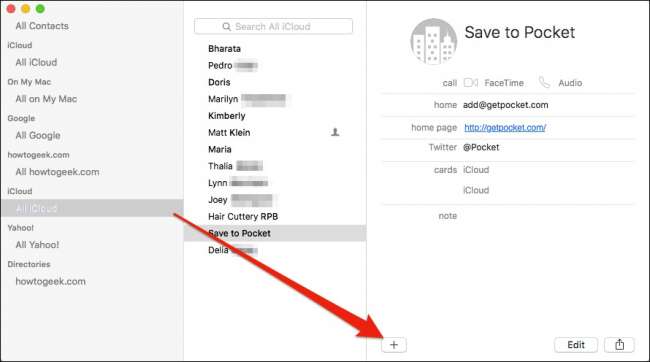
Tiếp theo, nhấp vào “Nhóm mới”.
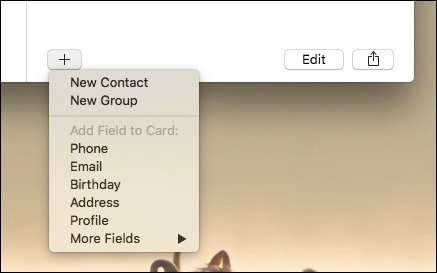
Bây giờ, hãy đặt tên thích hợp cho nhóm mới của bạn.
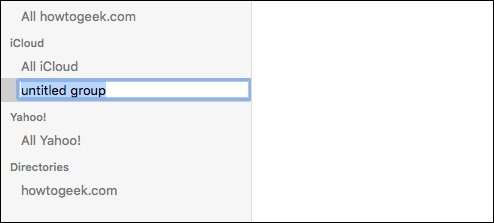
Đối với những người bạn không sở hữu máy Mac, bạn có thể sử dụng iCloud tại icloud.com . Đăng nhập và nhấp vào “Danh bạ”.
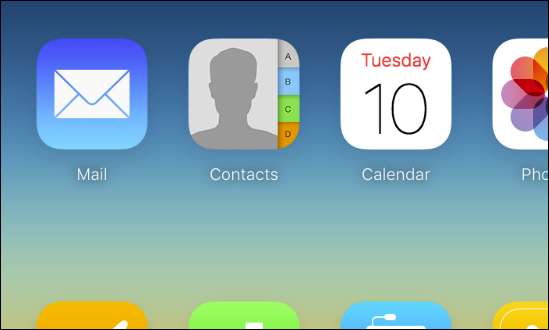
Tiếp theo, nhấp vào nút “+” ở góc dưới bên phải của ngăn danh bạ bên trái.
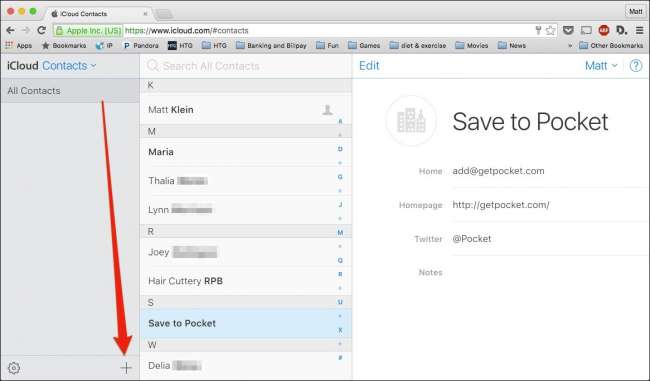
Nhấp vào “Nhóm mới” và sau đó đặt tên thích hợp.
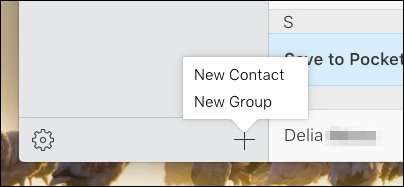
Bây giờ bạn đã tạo nhóm của mình, đã đến lúc sao chép bất kỳ địa chỉ liên hệ nào bạn muốn chỉ trong sổ địa chỉ của bạn cho nhóm đó. Chúng tôi sẽ cho bạn thấy quy trình này trên iCloud, nhưng nó phải gần như giống nhau trên máy Mac.
Bạn có thể kéo từng liên hệ một vào nhóm mới hoặc bạn có thể sử dụng phím “Ctrl” trên bàn phím Windows hoặc phím “Command” trên máy Mac để chọn nhiều liên hệ. Bạn cũng có thể sử dụng “Shift” để chọn một phạm vi. Bất kể, khi bạn đã chọn một số liên lạc hoặc các số liên lạc, hãy kéo nó vào nhóm mới của bạn.
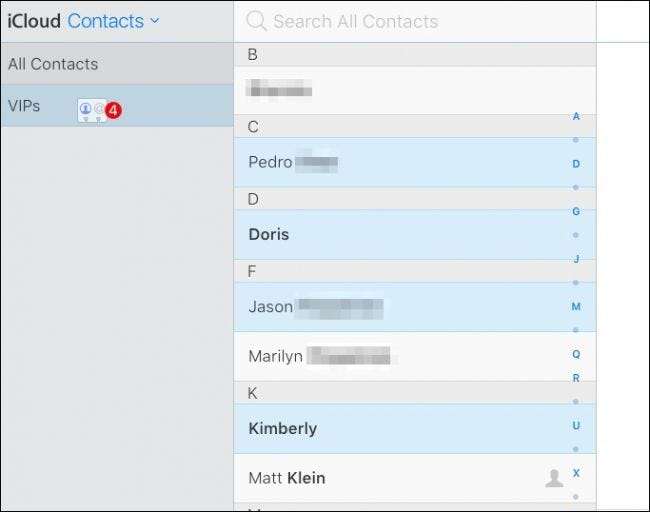
Bây giờ, hãy chuyển sang iPhone của chúng ta. Mở danh bạ của bạn và nhấn vào “Nhóm”.
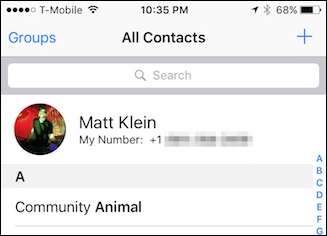
Bây giờ hãy nhấn vào “Ẩn Tất cả Danh bạ”.
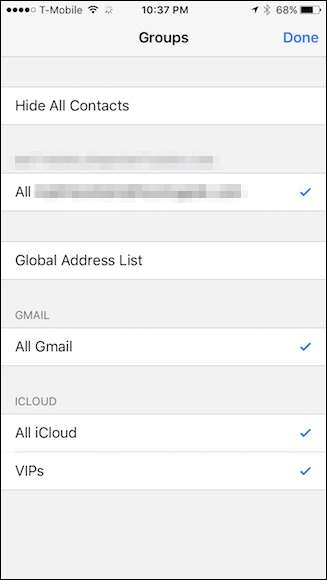
Bây giờ chỉ nhấn vào nhóm hoặc các nhóm bạn muốn hiển thị. Trong trường hợp này, chúng tôi chỉ hiển thị nhóm "VIP" đặc biệt của chúng tôi.
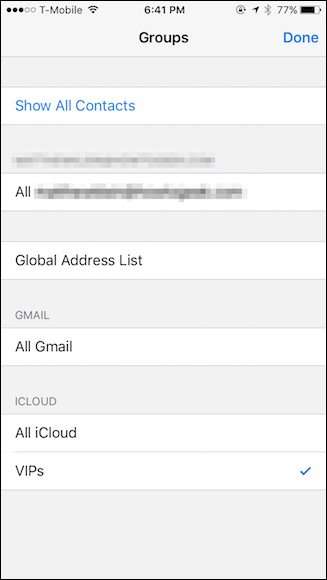
Nếu bạn có một loạt địa chỉ liên hệ trong các tài khoản khác của mình, thì bạn có thể chuyển chúng sang tài khoản iCloud trên máy Mac bằng cách chỉ cần kéo và thả chúng bằng Sổ địa chỉ của bạn. Nếu không sử dụng máy Mac, bạn có thể sử dụng phương pháp vCard được nêu trong bài viết này .
Cải trang danh bạ cụ thể bằng biệt hiệu
Phương pháp trước bao gồm cách hiển thị (hoặc ẩn) một nhóm lớn các địa chỉ liên hệ. Tuy nhiên, nếu bạn chỉ muốn ẩn một vài cái tên và không muốn xóa chúng khỏi danh sách hoàn toàn, bạn có thể chỉ cần đặt những biệt hiệu cho những liên hệ đó – sẽ ẩn tên thật của họ khỏi sổ địa chỉ của bạn.
Để thực hiện việc này, hãy chọn liên hệ, chạm vào nút “Chỉnh sửa”, sau đó cuộn xuống và chạm vào tùy chọn “Thêm trường”.
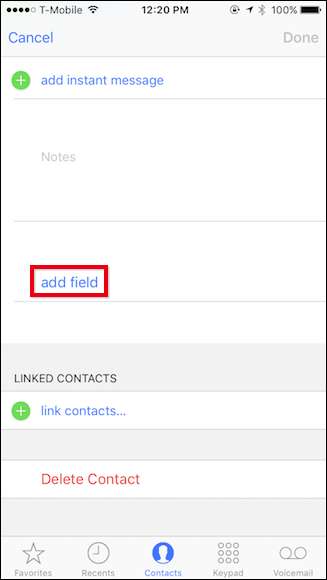
Nhấn vào “Biệt hiệu” và nó sẽ được thêm vào các trường chỉnh sửa.
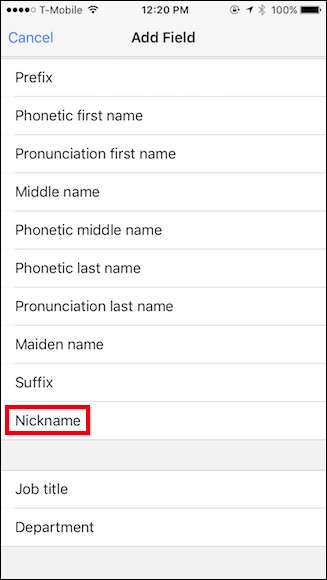
Giờ đây, bất cứ khi nào bạn đang nói chuyện với một số liên lạc nhạy cảm hoặc riêng tư, biệt hiệu đó sẽ được hiển thị trên điện thoại của bạn, cho phép bạn thoải mái hơn một chút trước những cặp mắt tò mò tiềm ẩn.
Khóa trình chuyển đổi ứng dụng
Nếu bạn sử dụng iOS 8, thì một điều bạn có thể không nghĩ đến là bất cứ khi nào bạn mở trình chuyển đổi ứng dụng ở chế độ công khai, nó sẽ hiển thị danh bạ của bạn cũng như những người bạn đã trò chuyện gần đây.
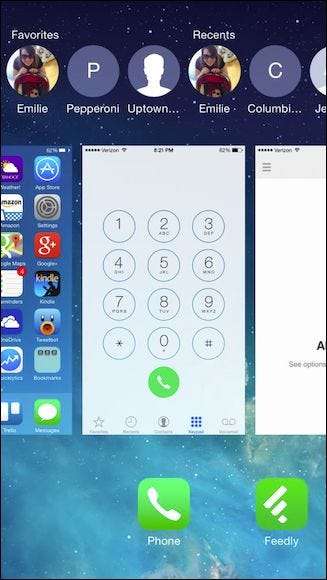
Nếu bạn đang ở nơi công cộng hoặc những người xung quanh mà bạn muốn danh bạ của mình được ẩn, thì đây có thể là một vấn đề.
Bạn có thể dễ dàng ẩn danh bạ khỏi trình chuyển đổi ứng dụng bằng cách mở Cài đặt, điều hướng đến Thư, Danh bạ, Lịch và đánh dấu vào tùy chọn “Hiển thị trong Trình chuyển đổi ứng dụng”.
Lưu ý, tính năng này và do đó khả năng vô hiệu hóa nó, dường như đã bị loại bỏ khỏi iOS 9.
Ẩn Liên hệ khỏi Tìm kiếm Spotlight
Xin lưu ý, cho dù bạn cố gắng ẩn danh bạ của mình đến đâu, họ vẫn sẽ xuất hiện trong tìm kiếm Spotlight. Để xóa danh bạ khỏi tìm kiếm, bạn cần nhấn vào ứng dụng Cài đặt và đi tới Chung> Tìm kiếm tiêu điểm.
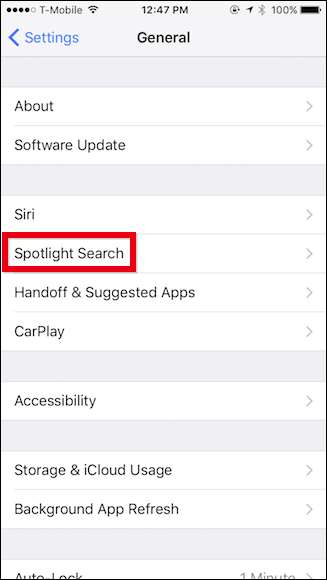
Bây giờ, chỉ cần bỏ chọn “Danh bạ” và “Điện thoại” cũng như bất kỳ mục nào khác mà bạn không muốn xuất hiện trong Spotlight trên iPhone của mình.
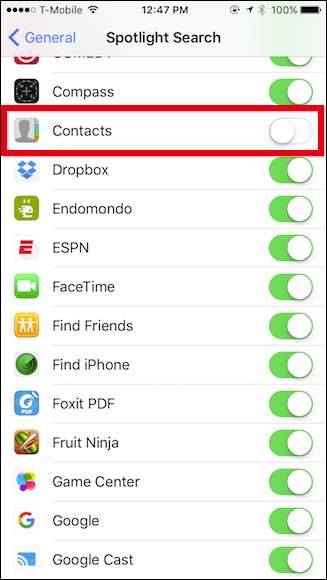
Hy vọng rằng điều này cung cấp cho bạn một ý tưởng về cách bảo vệ và ẩn danh bạ trên iPhone của bạn tốt hơn. Điều cuối cùng bạn muốn là ai đó rình mò sự riêng tư của bạn.
LIÊN QUAN: Cách chuyển danh bạ từ iPhone sang điện thoại khác
Sẽ thật tuyệt nếu Apple đưa vào một phương pháp đơn giản để ẩn một số địa chỉ liên hệ khỏi sổ địa chỉ, có lẽ chỉ cần thêm một nhóm "Ẩn" có thể được bật và tắt, nhưng hiện tại, bạn sẽ chỉ cần triển khai các giải pháp thay thế chi tiết trong bài viết này.







